Jeśli używasz programu Microsoft Excel, mógł wystąpić błąd #SPILL. Ten błąd występuje, gdy formuła zwraca wiele wartości, ale nie ma wystarczającej ilości miejsca, aby mogły pojawić się w arkuszu.
Błąd #SPILL może być frustrujący, szczególnie jeśli pracujesz nad dużym lub złożonym arkuszem kalkulacyjnym. Istnieje jednak kilka sposobów rozwiązania problemu
Aby naprawić błąd #SPILL w programie Microsoft Excel, wykonaj następujące kroki.

Co to jest błąd #SPILL w Excelu?
Błąd #SPILL w programie Excel występuje, gdy formuła zwraca dużą liczbę wartości, których program Excel nie jest w stanie wyświetlić w jednym miejscu — osiągnęła granicę, której nie może przekroczyć. Zwykle dzieje się tak, gdy sąsiednie komórki nie są puste lub gdy formuła przenosi się do już zajętych komórek.
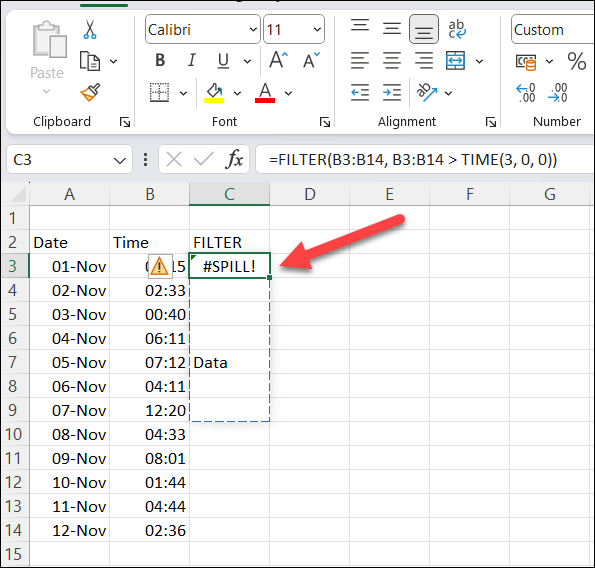
Na przykład, jeśli masz za pomocą funkcji Excela (np. formułę tablicową), która wypełnia wiele komórek, ale jedna z komórek, które chce wypełnić, zawiera już dane, pojawi się błąd #SPILL pojawić się. Dzieje się tak, ponieważ komórka, którą próbuje wypełnić, nie jest pusta i nie może zastąpić danych, które już istnieją.
Istnieje kilka sposobów naprawienia błędu #SPILL w programie Excel, w zależności od przyczyny i sytuacji. Zwykle obejmują one opróżnianie lub przenoszenie komórek, które utrudniają działanie funkcji.
Jednak może być konieczne przeniesienie funkcji powodującej błąd #SPILL w inne miejsce lub użycie unikalnych funkcji, takich jak IFERROR, do obsługi (lub ukrycia) błędu.
Wyczyść lub przesuń utrudniające komórki
Najprostszym i najbardziej oczywistym rozwiązaniem błędu #SPILL w programie Excel jest wyczyszczenie lub przeniesienie danych z komórek, które blokują zakres rozlewania. Aby zidentyfikować komórki przeszkadzające, możesz kliknąć komórkę z formułą i zobaczyć przerywaną ramkę wokół zamierzonego zakresu rozlania. Wszelkie dane znajdujące się w tej granicy stanowią przeszkodę.
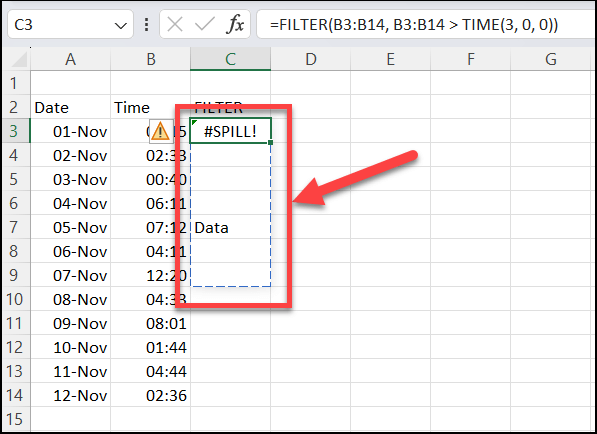
Możesz też kliknąć ikonę ostrzeżenia obok komórki z formułą i wybrać opcję Wybierz komórki zasłaniające. Spowoduje to wyróżnienie komórek powodujących problem.
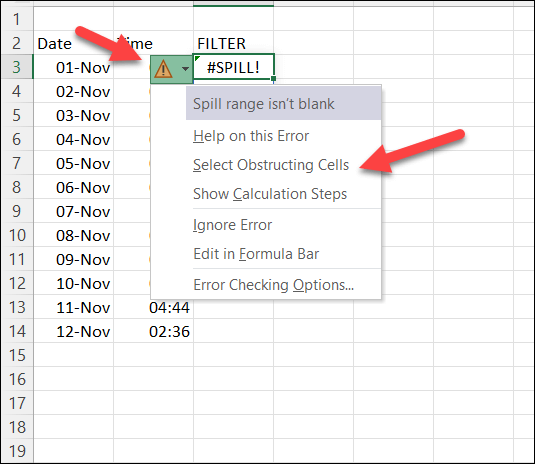
Po zidentyfikowaniu przeszkadzających komórek możesz je usunąć lub przenieść w inne miejsce. Powinno to umożliwić prawidłowe rozlanie formuły i wyświetlenie wyników.
Zmień rozmiar lub przenieś formułę.
Inną opcją jest zmiana rozmiaru lub przeniesienie formuły powodującej błąd #SPILL, aby nie rozlała się ona do zajętych komórek. Na przykład, jeśli oczekuje się, że formuła zwróci więcej niż jedną wartość, ale pod nią dostępna jest tylko jedna komórka, możesz przenieść ją do innej kolumny lub przeciągnąć w dół, aby uzyskać więcej miejsca.
Aby zmienić rozmiar lub położenie formuły, możesz ją zaznaczyć i przeciągnąć z prawyego górnego rogu(gdzie strzałka jest skierowana w górę) do innej komórki i lokalizacji, która nie jest zasłonięta. Dla jasności nie przeciągaj uchwytu wypełniania w prawym dolnym rogu, ponieważ spowoduje to skopiowanie formuły komórki do innych komórek, a nie jej przeniesienie.
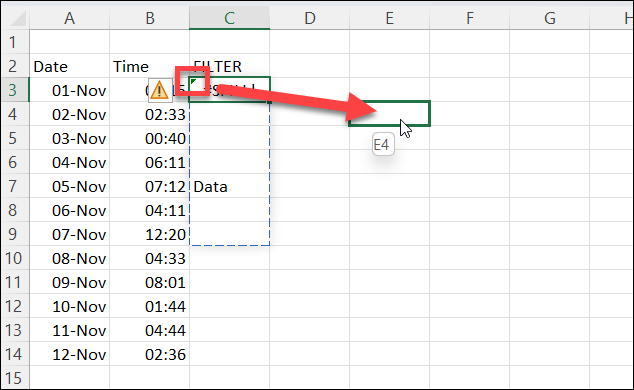
Alternatywnie możesz kliknąć komórkę prawym przyciskiem myszy i wybrać Wytnij, aby umieścić ją w schowku, a następnie kliknąć prawym przyciskiem myszy pustą komórkę (która nie jest zasłonięta) i nacisnąć Wklej.
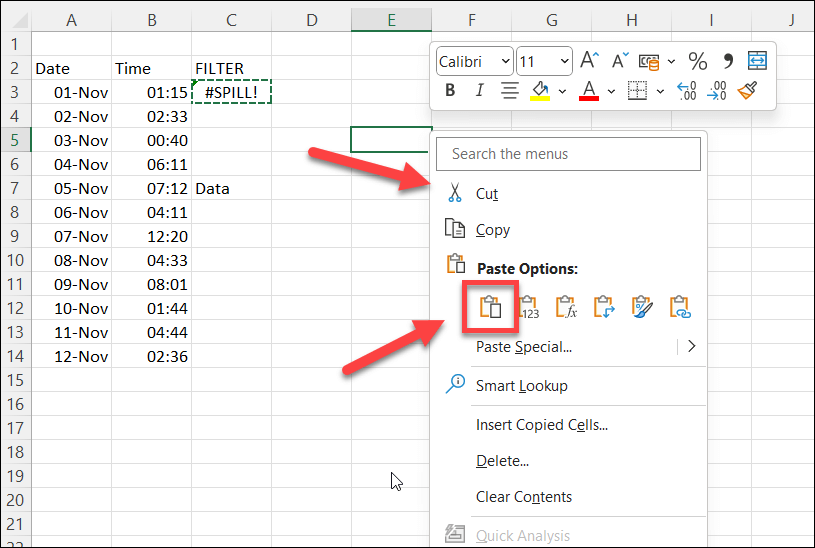
Należy jednak uważać, aby odniesienia w formule nie uległy zmianie po jej przeniesieniu. Aby zachować spójność, konieczne może być użycie odwołań bezwzględnych (ze znakami dolara) lub nazwanego zakresu komórek.
Czy możesz ukryć lub zignorować błąd #SPILL w Excelu?
Błąd #SPILL ma na celu zwrócenie uwagi na potencjalny problem. Możesz jednak ukryć błąd. Zazwyczaj można użyć funkcji IFERROR do ominięcia błędów w funkcjach i wyświetlenia niestandardowego komunikatu o błędzie, ale niestety funkcja IFERROR nie działa w przypadku błędu #SPILL.
Jedynym sposobem ukrycia lub zignorowania błędu #SPILL w programie Excel jest skorzystanie z wyskakującego okienka sprawdzania błędów wyświetlanego po wybraniu komórki. Nie spowoduje to ukrycia samej wiadomości, ale ukryje strzałkę ostrzegawczą wyświetlaną w lewym górnym rogu, a także ukryje ikonę ostrzeżenia wyświetlaną po wybraniu komórki.
Aby ukryć błąd #SPILL w programie Excel, wykonaj następujące kroki.
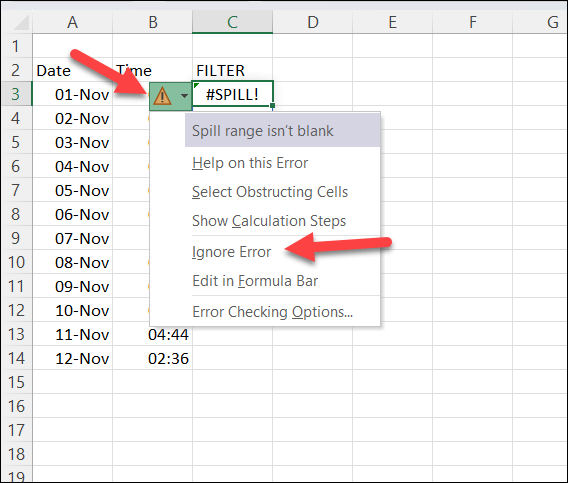
Spowoduje to ukrycie ikon ostrzeżeń do czasu wprowadzenia dalszych zmian w komórce. Pojawi się również ponownie, jeśli zamkniesz i ponownie załadujesz arkusz kalkulacyjny – będziesz musiał powtórzyć te kroki, aby w tym momencie ponownie ukryć błąd.
Zarządzanie błędami w programie Microsoft Excel
Błąd #SPILL w programie Excel nie jest zły — wskazuje, że formuła zwraca wiele wyników, ale uniemożliwia jej nadpisanie innych (potencjalnie ważnych) danych. Jeśli jednak chcesz uniknąć tego błędu lub go naprawić, musisz upewnić się, że jest wystarczająco dużo miejsca, aby formuła mogła się prawidłowo wypełnić..
Wszystko to ma na celu zapewnienie poprawności danych w arkuszu kalkulacyjnym programu Excel. Jeśli chcesz przyjrzeć się bliżej, może być konieczne przeszukaj arkusze programu Excel dla określonych podzbiorów danych.
Próbujesz poradzić sobie z wieloma zbiorami danych w wielu arkuszach kalkulacyjnych? Zawsze możesz scalić dane Excela w jedną całość, aby ułatwić obsługę. Pamiętaj tylko, że im większy arkusz kalkulacyjny, tym więcej zasobów będzie potrzebny Twój komputer, aby otworzyć i obsłużyć plik. W przeciwnym razie Program Excel może przestać odpowiadać całkowicie.
.